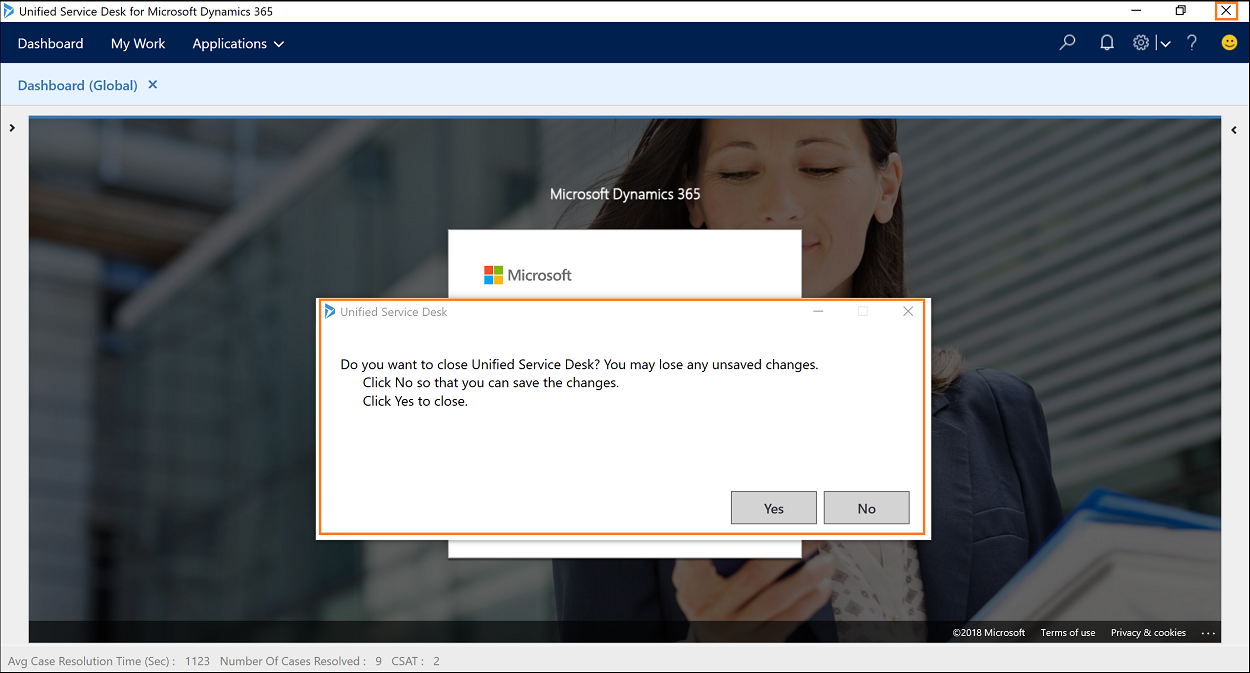Sulkemisen vahvistusikkunan määrittäminen niin, että Unified Service Deskin vahingossa tapahtuva sulkeminen estetään
Unified Service Deskin vahingossa tapahtuva sulkeminen
Yhteyskeskuksen tärkein mittari on asiakastyytyväisyys (customer satisfaction, CSAT). Asiakaspalvelijat pyrkivät kasvattamaan CSAT-pisteitä ratkaisemalla asiakkaiden ongelmia. Jos Unified Service Desk suljetaan vahingossa silloin, kun asiakaspalvelija käsittelee tärkeää palvelupyyntöä tai keskustelee asiakkaan kanssa puhelimessa, tallentamaton työ ja asiakaspuhelu voidaan menettää. Unified Service Deskin äkillinen sulkeminen voi vaikuttaa tuottavuuteen ja johtaa alhaisiin CSAT-pisteisiin. Unified Service Deskin vahingossa tapahtuvien sulkemisten estäminen on tärkeää yritykselle ja asiakkaille. Tämän vuoksi olemme ottaneet käyttöön sulkemisen vahvistusikkunatoiminnon.
Unified Service Deskin vahingossa tapahtuvan sulkemisen estäminen
Unified Service Deskin vahingossa tapahtuvan sulkemisen estämiseksi vahvistusikkunassa on sanoma, jossa pyydetään vahvistamaan sulkeminen, ennen kuin jatkat.
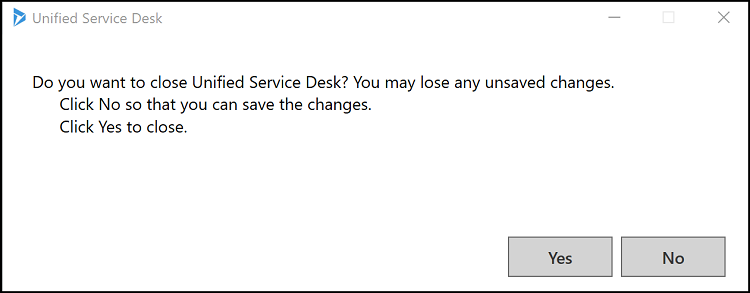
Muistiinpano
Sulkemisen vahvistusikkuna on käytössä oletusarvoisesti. Jos sulkemisen vahvistusikkuna halutaan poistaa käytöstä, Unified Service Deskin järjestelmänvalvojan on määritettävä HideConfirmationDialog-asetus Asetukset-sivulla ja määritettävä sen arvoksi Tosi.
Sulkemisen vahvistusikkunan käyttöönotto/käytöstäpoisto
Kirjaudu Dynamics 365 -esiintymään.
Valitse Dynamics 365 -kohdan vieressä oleva alanuoli.
Valitse Unified Service Deskin järjestelmänvalvoja.
Valitse Asetukset sivustokartan Lisäasetukset-kohdassa.
Valitse + Uusi Aktiiviset UII-asetukset -sivulla.
Valitse Muut Yleinen asetus -kentässä.
Kirjoita HideConfirmationDialog Nimi-kenttään.
Määritä arvo Arvo-kenttään. Määritä epätosi, jos ikkuna otetaan käyttöön, ja tosi, jos se poistetaan käytöstä.
Valitse Tallenna.

Sulkemisen vahvistusikkunan määrityksen testaaminen
Käynnistä Unified Service Desk -asiakassovellus kaksoisnapsauttamalla sovelluksen työpöydällä olevaa pikakuvaketta. Lisätietoja: Sisäänkirjautuminen Unified Service Desk -ratkaisuun
Valitse X-painike, jos haluat sulkea Unified Service Deskin.
Näyttöön tulevassa sulkemisen vahvistusikkunassa pyydetään vahvistamaan sulkeminen.Valitse Kyllä, jos Unified Service Desk suljetaan. Valitse Ei, jos sovellusta ei suljeta. Tallenna muutokset ja jatka sovelluksen käyttämistä.